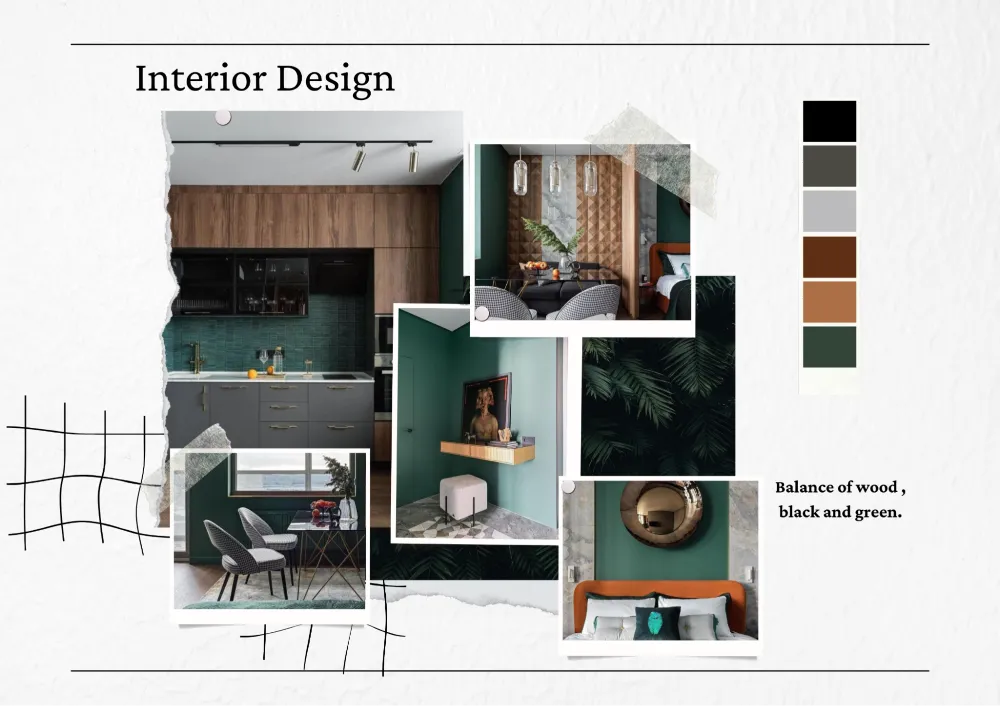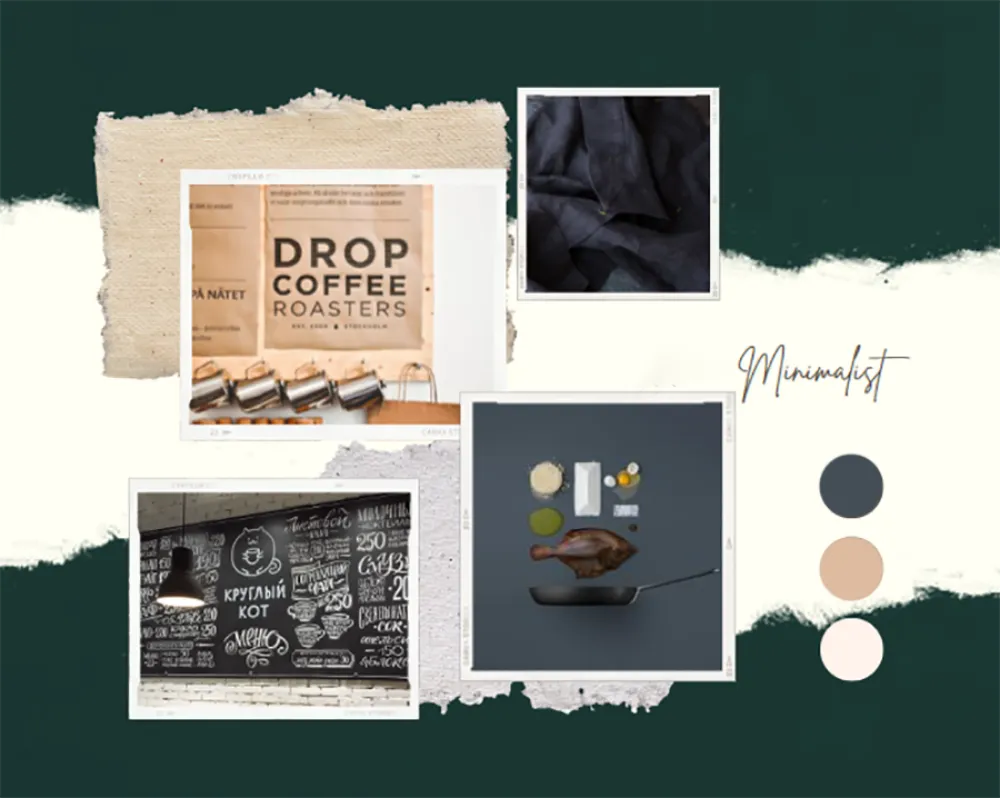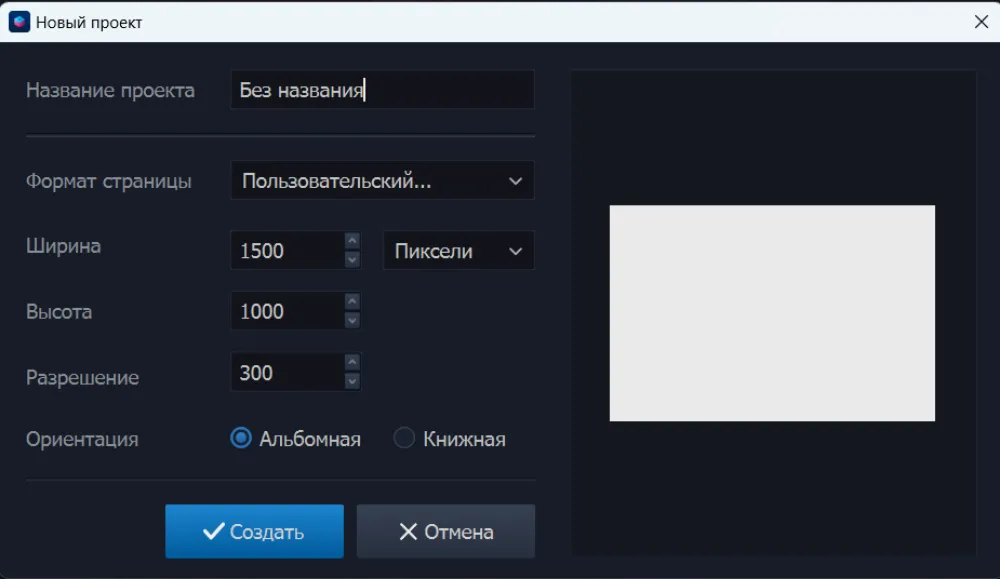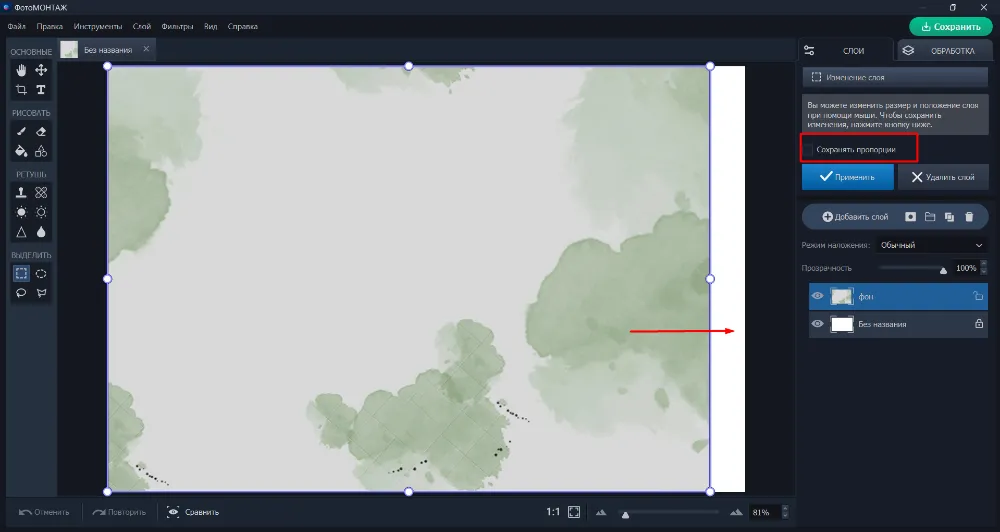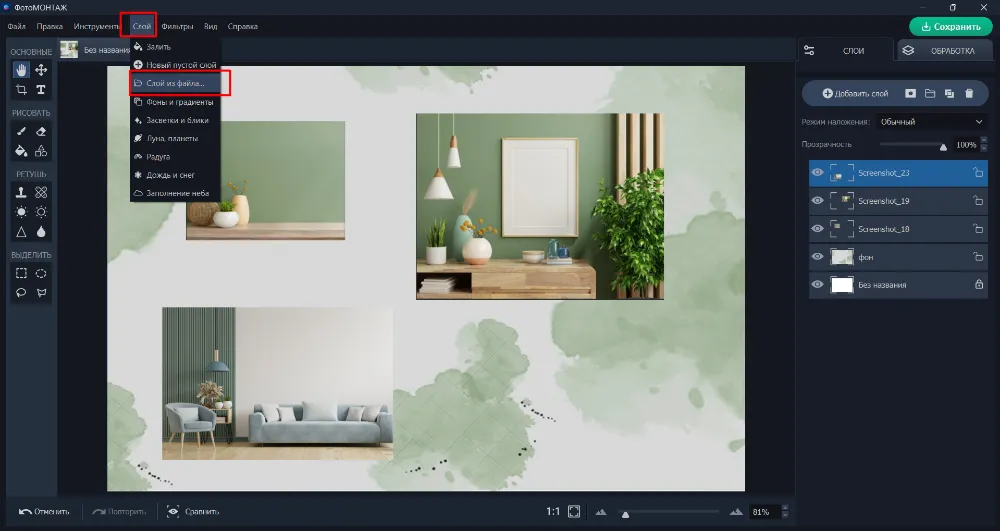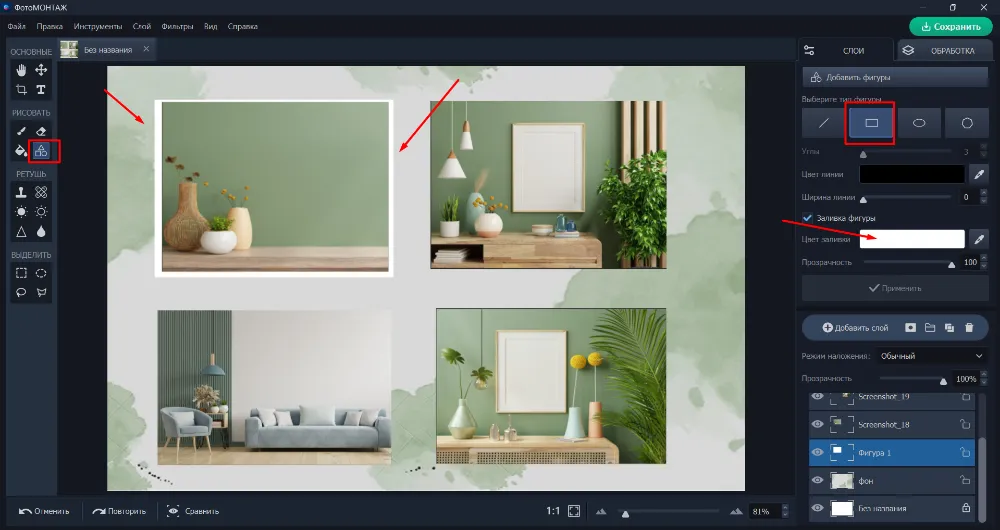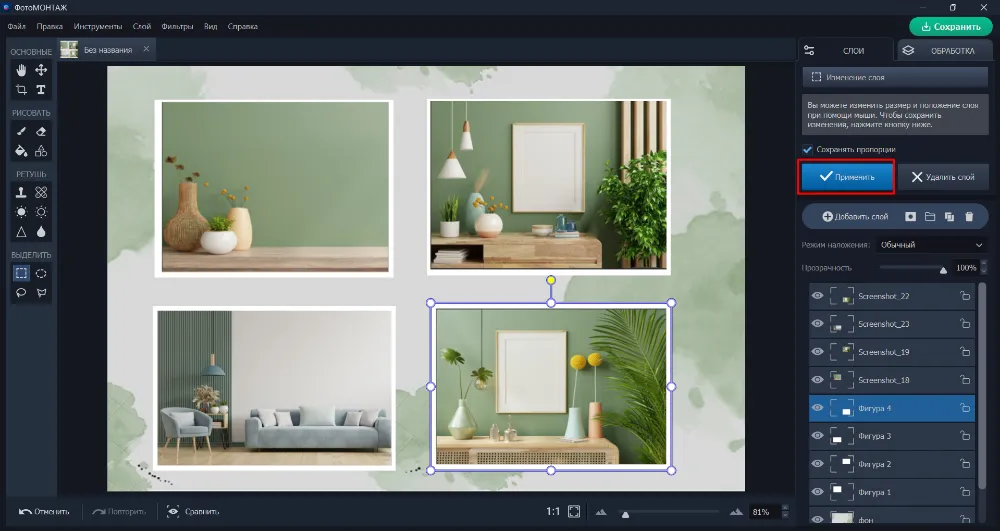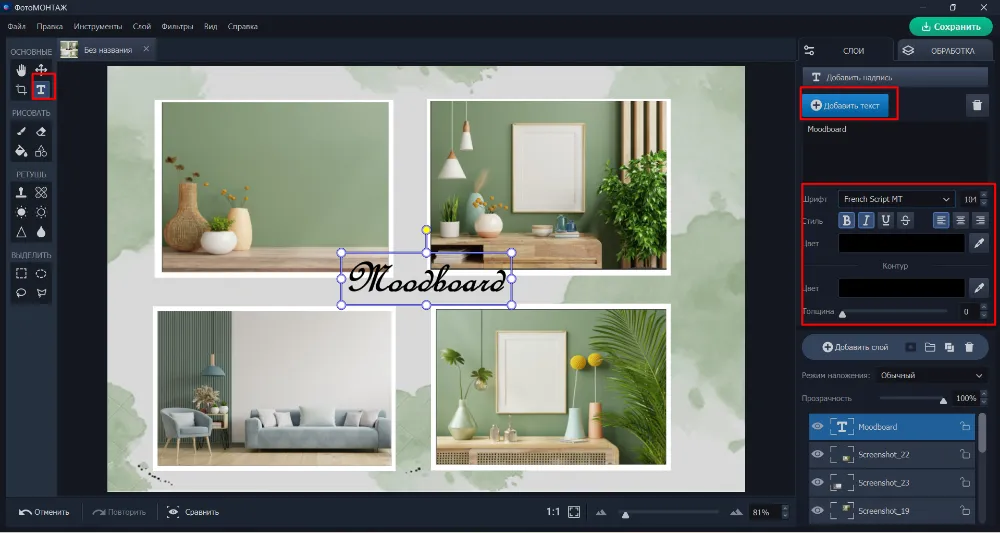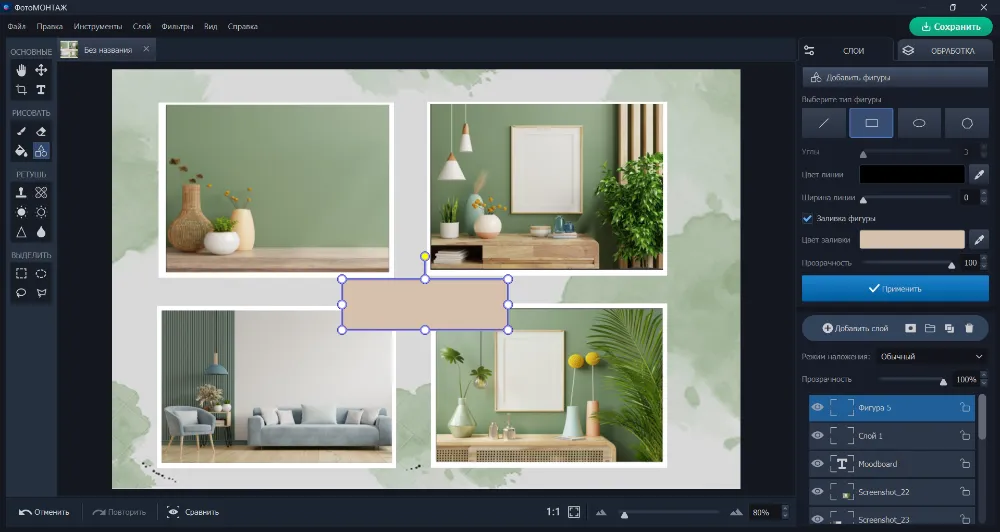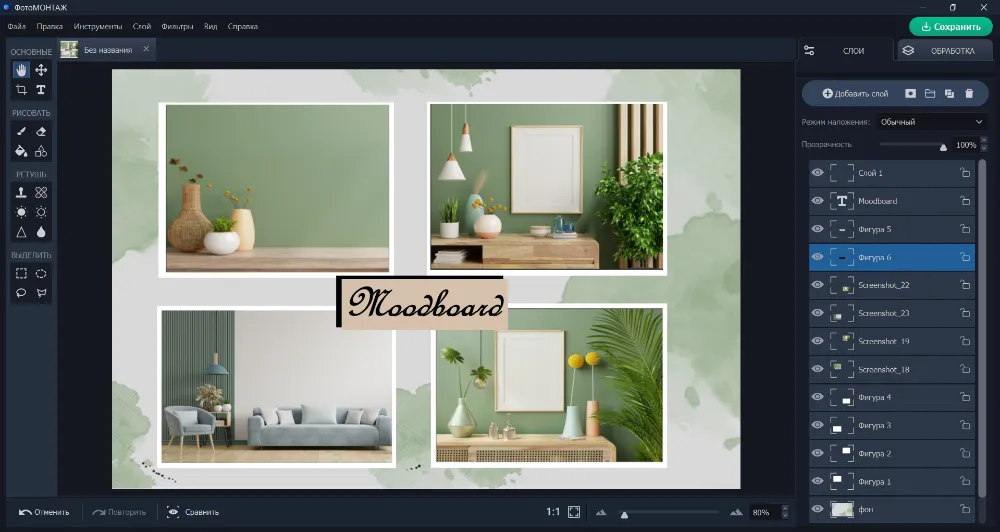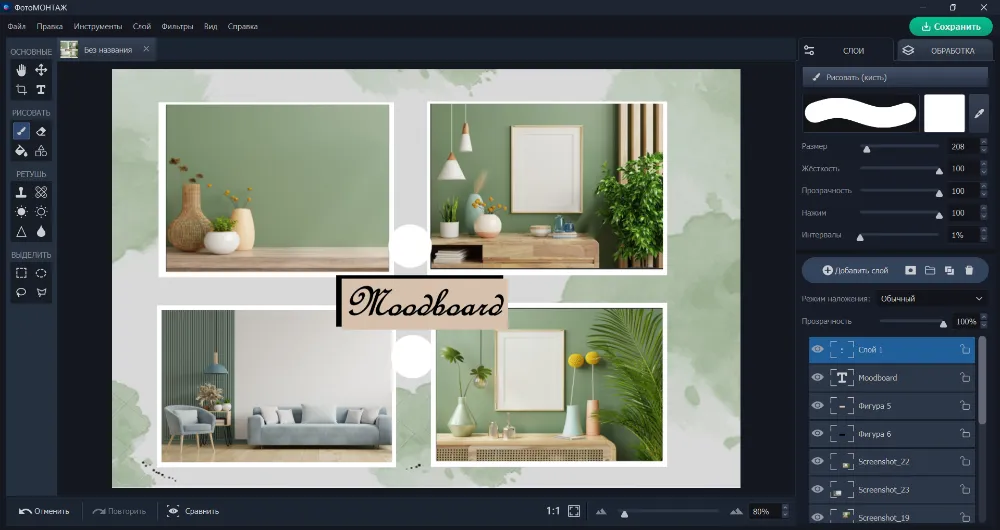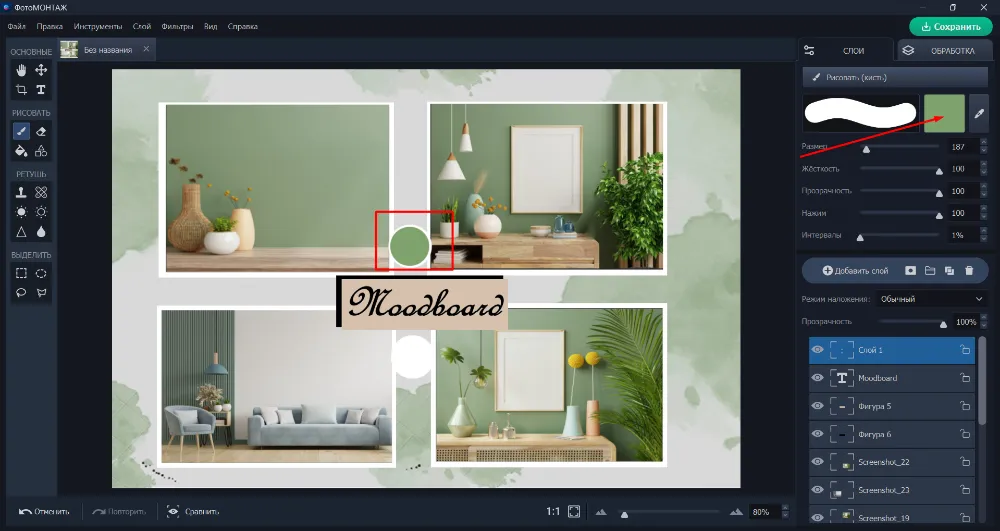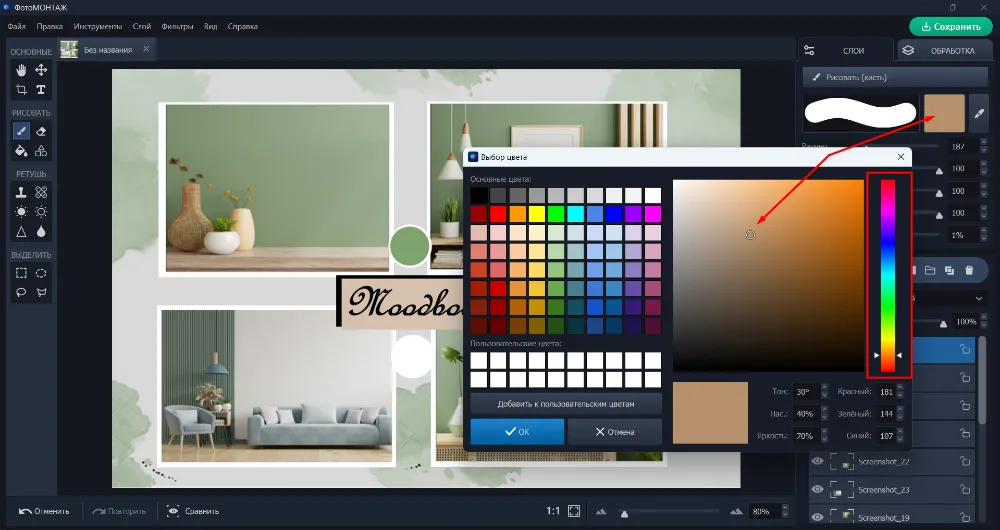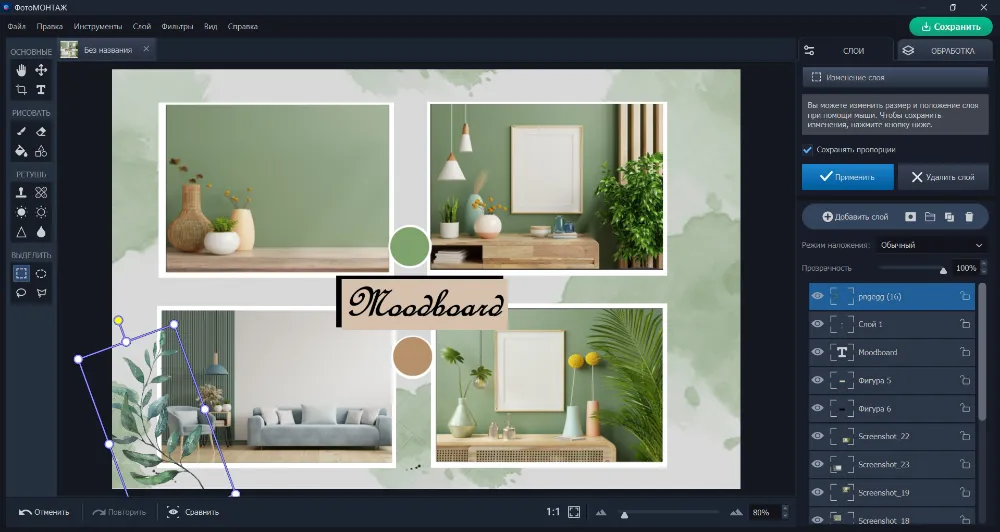Как сделать оригинальный мудборд: советы и инструкции
Хотите узнать, как сделать мудборд? Используйте простую программу ФотоМОНТАЖ:
- понятная навигация,
- удобная работа со слоями,
- многочисленные шрифты,
- возможность загрузки материалов.

Мудборд сделан в программе ФотоМОНТАЖ
Сегодня стало модным оформлять свои идеи в виде визуальных презентаций. Мудборд, или доска настроения, перекочевала из профессиональной сферы дизайна в обывательскую среду, превратившись из инструмента бизнес-проекта в стильный коллаж. Задача которого теперь не столько взаимодействие с заказчиком, сколько отражение собственного внутреннего мира автора, его настроения и вкусов. Подробнее о понятии мудборда, его типах, правилах оформления мы и поговорим в этой статье.
Выбор редакции

ФотоМОНТАЖ

SampleBoard
Что такое мудборд
Это особый тип презентации, представляющий собой комбинацию изображений, текста, текстур и материалов, задействованных в проекте. Задача борда – передать идею, настроение и желаемую стилистику будущего дизайна.
Мудборды широко используются в различных областях визуального искусства: брендинге, интерьерном и промышленном дизайнах, кинематографе, сфере моды, при создании сайтов или оформлении страниц в соцсетях.
Фактически они служат переходом между вашей первоначальной идеей и самым первым эскизом или наброском. Подобно раскадровке, помогают организовать мысли, выступают источником вдохновения и наглядно демонстрируют клиенту вашу задумку.
Существуют различные типы мудбордов, каждый из которых служит определенной цели. Например, для визуализации:
- Стиля. Сюда можно включить доски настроения, ориентированные на определенный стиль: минимализм, богемный, индустриальный и т.п.
- Цветовой палитры. Эти доски основаны на цветовых схемах и помогают визуализировать, как оттенки взаимодействуют и влияют на атмосферу.
- Материалов. На таких досках представлена комбинация разных материалов: дерева, металла, ткани или камня. Цель – продемонстрировать клиенту сочетаемость строительных и отделочных блоков.
- Оформления конкретной комнаты. Задача такого мудборда – отразить уникальные требования каждого помещения.
- Сезонные. Коллажи, вдохновленные сезонными элементами. Передают дух весны, лета, осени или зимы в дизайне.
- Смешанные. Включают в себя все перечисленные выше элементы.
Что добавляют на доску
При создании мудборда используют фотографии, цветовые палитры, шрифты, цитаты, узоры, текстуры, различные графические элементы. Вообще, составление доски настроения во многом похоже на создание обычного коллажа.
При подборе элементов для доски можно использовать принцип ассоциаций. Например, тематика вашего проекта осенняя. Запишите мысли или образы, которые первыми приходят вам на ум при слове «осень». У большинства людей это время года ассоциируется с сухими листьями, вязаными вещами, горчичным и коричневым цветом, кружкой с кофе…Вот эти элементы и должны стать строительными блоками.
Компоновка фрагментов на доске не должна быть хаотичной. Если ваш проект повествует о минимализме, то и мудборд должен выглядеть соответствующе.
Если же вы работаете с массой образов, принтов и сложных цветов, то фотографии могут располагаться внахлест. Это вызывает ощущение динамики, насыщенности.
Интегрируйте единую цветовую палитру в свою доску настроения. Выбирайте цвета, которые дополняют и усиливают друг друга, отражая желаемую атмосферу. Включите основные, акцентные и нейтральные оттенки, чтобы создать гармоничный баланс.
Цитат, надписей и прочих текстовые описаний не должно быть слишком много. Поскольку они отвлекают внимание от визуала.
Как сделать мудборд
В этой части статьи мы покажем, как сделать мудборд на компьютере. Использовать будем программу ФотоМОНТАЖ, так как в ней есть все необходимое для эстетичного коллажа. А легкая навигация и простой интерфейс помогут быстро освоиться.
Наша основная цветовая гамма – спокойные оливковые тона. Тема – дизайн интерьера.
Откройте программу и выберите пункт «Проект с нуля». Создайте документ альбомной ориентации с такими параметрами: ширина – 1500 px, высота – 1000 px.
Холст можно залить цветом, а можно разместить на нем любую текстуру, найденную в Интернете. Мы пойдем вторым путем.
Зайдите в раздел «Слой» и выберите пункт «Слой из файла». После чего загрузите из Проводника нужную картинку. При помощи рамки растяните изображение, чтобы оно полностью скрывало под собой белый холст. В данном случае нам нужно растянуть картинку только по ширине, поэтому мы снимем галку с пункта «Сохранять пропорции».
Теперь последовательно загрузите фотографии, используя команду «Слой из файла», и разместите их на холсте при помощи трансформирующей рамки.
Далее предлагаем оформить края снимков. Для этого сделайте активным слой «Фон», щелкнув по нему мышкой. На левосторонней панели выберите инструмент «Фигуры», тип фигуры – «Прямоугольник». Установите белый цвет заливки, после чего обведите фотографию, которую загрузили первой.
Программа автоматически создаст слой, расположенный под фотографией. Именно на нем вы нарисуете фигуру. Но поскольку фигура будет лежать под слоем со снимком, видимыми будут только ее края, которые следует сделать шире размера фотографии.
Теперь проделайте ту же процедуру с остальными изображениями. Для каждой фигуры программа создаст новый слой, но все они будут размещаться под снимками. Закончив формировать прямоугольник, сохраняйте изменения через кнопку «Применить». Если прямоугольнику или основному изображению понадобится скорректировать размер, дважды щелкните на нужном вам слое. Возникнет обводка, и с ее помощью вы сможете заново трансформировать картинку.
С визуалом закончили, самое время добавить текст.
Переместите курсор на самый верхний слой в панели слоев и щелкните, чтобы сделать активным. Это нужно, чтобы все последующие слои создавались поверх имеющихся.
Нажмите на иконку с заглавной буквой «Т» в левой панели и кликните по кнопке «Добавить текст». Обратите внимание на открывшееся меню с настройками. Здесь можно задать цвет букв и обводки, размер надписи, стиль и тип начертания. Перемещать надпись можно с помощью рамки, просто зажав ее мышкой.
Чтобы сохранить изменения и снять рамку с текста, кликните мышкой по любому участку холста вне рамки. По желанию к тексту можно добавить подложку. Для этого вновь потребуется раздел «Фигуры». Но перед этим создайте новый пустой слой (раздел «Слой»). Выберите какой-нибудь другой цвет заливки, который бы гармонировал с общим тоном коллажа. Нарисуйте прямоугольник над надписью, чтобы он полностью ее закрывал. Примените изменения.
В правой панели зажмите слой с фигурой и перетащите его под слой с текстом.
Создадим дополнительный прямоугольник, чтобы наша подложка не выглядела скучной. На этот раз возьмите черный цвет для контраста и сделайте так, чтобы новый прямоугольник был немного скошенным.
Теперь главное – не запутаться в слоях. Их у нас уже 14!
Обязательный этап при составлении мудборда – демонстрация использованных в работе цветов при помощи палитры.
Превалирующие цвета на нашем коллаже – оливковый, серый и бежевый. Палитру можно делать в каком угодно виде – полосок, кружочков, и располагать тоже как угодно.
Создайте новый пустой слой, возьмите кисть и повысьте ей параметры жесткости, нажима и прозрачности до 100%. Кликните кистью в том месте холста, которое кажется вам подходящим для создания палитры.
Уменьшите диаметр кисти буквально на пару единиц, установите оливковый цвет и поместите кисть в самый центр одного из белых кружков. Кликните мышкой. В итоге должен получиться цветовой круг в белой обводке.
Поменяйте оттенок кисти и проделайте это со вторым кругом. Если сделали что-то не так, отмените действие при помощи стрелки в нижней левой части экрана и переделайте.
Найдите и скачайте из сети разные графические элементы, которые могли бы украсить мудборд. Все изображения обязательно должны располагаться на прозрачном фоне, поэтому ищите их по запросу «файл png». Например, «зеленые веточки пнг».
Загрузите элементы на холст при помощи команды «Слой из файла» (раздел «Слой»). Вращайте, уменьшайте и трансформируйте по своему усмотрению.
Законченную композицию можно сохранить как проект со всеми слоями. Тогда вы сможете исправить коллаж в будущем: что-нибудь добавить или убрать. Нажмите на зеленую кнопку в правом верхнем углу экрана и выберите пункт «Сохранить проект». Если хотите получить файл в обычном формате, то нажмите «Сохранить изображение».
Результат трудов:
Программы и сайты
для создания мудбордов
Мудборды могут быть цифровыми и физическими. Гораздо проще выбрать цифровой вариант, чтобы не усложнять процесс, особенно если вы спешите.
- Первая группа программ, в которых можно собрать коллаж, представлена стандартными средствами: PowerPoint, Microsoft Word, Paint, Pages (для Apple). Данные приложения помогут сосредоточить материал на одной странице, но не расположить его красиво. Для интересного и оригинального оформления вам понадобится более сложный и функциональный софт.
- Вторая группа – это графические редакторы для дизайна. Кроме упомянутого ФотоМОНТАЖа, стоит отметить также Photoshop, Gimp, Photo Pos Pro, Affinity Photo, AliveColors, Пиксельматор Про. В этих программах можно создавать многослойные композиции, работать с каждым слоем отдельно, загружать дополнительный контент и создавать собственный, используя встроенные средства для удаления/вырезания объектов. А также создавать документы с нужными размерами.
- К третьей группе относятся многочисленные онлайн-сервисы. Они хороши тем, что имеют готовые шаблоны, которые вы можете изменять по своему желанию. Многие из сервисов предоставляют доступ к разным категориям материалов: фигурам, шрифтам, текстурам, графике, рамкам. Из минусов стоит отметить: необходимость регистрации, платный контент, ограниченный срок пробного периода, блокировку на территории РФ некоторых сайтов (Canva). Вот примеры ресурсов, которые подходят для составления досок настроения:
Вместо заключения
В статье мы разобрались, что такое мудборд и как его делать. Надеемся, наши советы и инструкция помогут вам в реализации ваших творческих задач. Успехов!
по фотомонтажу в нашем официальном Telegram-канале
Популярные вопросы
Изображения, текст, текстуры, графику, фрагменты материалов, присутствующих в будущем дизайне.
Canva, Supa, Pinterest, Figma, Miro, Niice, Eagle, Creatopy, SampleBoard.
Graphionica, Desygner, Picsart, RefCanvas, Photo Editor and Collage Maker, Project Life и др.